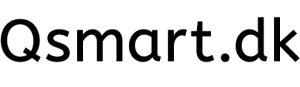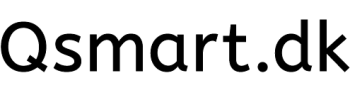Brugsanvisning til DanGear 4MP WiFi overvågningskamera med stort batteri
Tak for dit køb af DanGear 4MP WiFi overvågningskamera med stort batteri! Dette kamera giver dig større fleksibilitet takket være den forøgede batterikapacitet og LED-lys, så det egner sig godt til længere perioder uden opladning og brug udendørs, også i mørke omgivelser.
Som med vores andre DanGear-kameraer forbindes det let til SmartLife-appen, hvor du har fuld kontrol over live-visning, optagelser, notifikationer og indstillinger – uden at kameraet behøver være fast strømtilsluttet.
Nedenfor finder du en guide til opsætning, montering og brug, så du hurtigt kan komme i gang og få mest muligt ud af dit nye kamera.
OBS – korrekt opsætning er afgørende
For at kameraet fungerer optimalt, er det vigtigt, at det tilføjes korrekt til SmartLife-appen, samt at installation og montering udføres efter denne vejledning. Manglende opsætning kan medføre, at kameraet ikke optager eller sender notifikationer korrekt.
Fraskrivning af ansvar
Vi tager ikke ansvar for fejl, manglende optagelser eller funktionssvigt, der skyldes forkert opsætning, manglende test eller afvigelser fra denne brugsanvisning.
Det er brugerens ansvar at sikre, at kameraet er korrekt installeret, testet og anvendt efter forskrifterne, før det tages i brug.
Vigtige bemærkninger
Før man går i gang med opsætning af kameraet og appen, er det vigtigt at læse alle de følgende sikkerhedspunkter:
- Memorykort → memorykortet skal altid isættes, når kameraet er slukket.
- WiFi-signal → kameraet kræver stabilt 2,4 GHz WiFi for at fungere optimalt. Placer kameraet inden for rækkevidde af routeren, eller brug en WiFi-forstærker ved behov.
- Placering → undgå at placere kameraet direkte mod stærke lyskilder (som sol eller projektører), da det kan give blænding og nedsætte billedkvaliteten.
- Montering → kameraet bør monteres i en højde på minimum 2,5 meter for at opnå den bedste dækning og undgå manipulation.
- Netværkssikkerhed → vælg altid en stærk adgangskode til både app og WiFi for at beskytte mod uautoriseret adgang.
- Opdateringer → sørg for at holde kameraets firmware opdateret via SmartLife-appen for at få nyeste funktioner og sikkerhedsforbedringer.
- Vejrforhold → såfremt kameraet er monteret og placeret rigtigt (se Montering og placering) kan det tåle både regn og slud.
Generelt om overvågningskameraet
Kameraet er udstyret med en række funktioner, der sikrer effektiv overvågning og nem betjening i hverdagen:
- Batteridrevet → kameraet kører på 9000 mAh batteri, som ved moderat aktivitet (et par daglige aktiveringer) kan holde op til 3 måneder.
- Opløsning → optager i knivskarp 4MP (2K) opløsning, hvilket giver skarpe og detaljerede billeder, både dag og nat.
Fuld opløsning vises kun ved download af optagelser. Download af optagelser gøres under Playback-sektionen i SmartLife-appen.
- Nightvision → udstyret med to nightvision tilstande: infrarød (sort/hvid billede) og fuld farve nightvision (uden infrarød og med LED), så man altid kan se tydeligt – selv i mørke.
- Bevægelsesdetektion → registrerer bevægelser og sender straks notifikation til SmartLife-appen. Kan detektere bevægelse på mellem 4 til 8 meter alt afhængig af den monterede placering og vinklen af kameraet.
- Bred synsvinkel → 135° synsvinkel, hvilket giver kameraet et bredt synsfelt.
- Tænd/sluk knap → kameraet er udstyret med en tænd/sluk skubbe-knap i bunden af produktet.
- To-vejs kommunikation → indbygget mikrofon og højttaler gør det muligt at lytte med, og tale direkte gennem kameraet via appen.
- WiFi-forbindelse → fungerer trådløst på 2,4 GHz netværk (kameraet kan ikke benytte 2,4/2,5 GHz hybrid WiFi-netværk eller 5 GHz WiFi-netværk).
- Lagring → understøtter microSD-kort op til 128GB til lokal lagring af optagelser.
- Indbygget LED-lys → udstyret med kraftigt LED-ringlys til forbedret belysning i mørke.
- Vejrbestandigt design → IP65-klassificeret til udendørs brug og bygget til at modstå regn, sne og temperaturudsving.
- Indendørs og udendørs brug → designet primært til udendørs anvendelse, men kan også anvendes indendørs.
- SmartLife-integration → fuld styring direkte fra appen, inkl. live-visning, optagelser, alarmer og historik.
Funktioner gennemgås i de følgende afsnit.
Memorykort og lagring
Kameraet understøtter microSD-kort til lokal lagring af optagelser, direkte på enheden. Der kan kun ses gamle optagelser i appen, hvis der er indsat et memorykort i kameraet.
Bemærk: Memorykortet skal altid isættes, når kameraet er slukket. Tænd først for kameraet, når memorykortet er isat.
- DanGear microSD-kort 64GB (klasse 3) → gemmer ca. 10 dages kontinuerlig 24/7-optagelse.*
- DanGear microSD-kort 128GB (klasse 3) → gemmer ca. 20 dages kontinuerlig 24/7-optagelse.*
*Bemærk: ved Event recording-tilstand aktiveret, med ca. 10-20 optagelser dagligt, har man op til 1 års optagelser gemt (se Optagelsestilstand).
Bemærk: Vi anbefaler at anvende originale DanGear microSD-kort, da de er optimeret til overvågningskameraer med korrekt skrive-/læsehastighed, bufferstørrelse og langtidsholdbarhed. Dette sikrer en stabil drift og minimerer risikoen for fejl i optagelserne.
Indsæt memorykort
Memorykortet indsættes i kortporten i bunden af kameraet.
- Sørg for at kameraet er slukket.
- Åbn kortporten i bunden af kameraet.
- Indsæt microSD-kortet forsigtigt i holderen (hvor der står TF) med guld-siden nedad.
- Kortet er korrekt isat, når det klikker fast i holderen.
Formatér memorykort
For at slette alle optagelser gemt på memorykortet og gendanne det gøres følgende:
- Gå til kameraet på forsiden i SmartLife.
- Tryk på Setting → tryk på Storage Settings.
- Tryk på Format → tryk Confirm.
Memorykortet er nu formateret og alt indhold er slettet.
Batteri
Kameraet er batteridrevet med 9000 mAh batteri, og derfor er det vigtigt at være opmærksom på opladning og korrekt brug af batteriet for at sikre en stabil drift.
- Opladning → kameraet oplades via det medfølgende USB-kabel og adapter.
- Første opladning → vi anbefaler, at batteriet oplades fuldt ud, før kameraet tages i brug første gang.
- Driftstid → afhænger af brug og indstillinger. Ved lav aktivitet holder batteriet markant længere, end ved konstant optagelse eller høj følsomhed.
🔋 Op til 5 måneder – i stille zoner som lager, garage eller baghave
⚡ Ca. 3 måneder – i områder med moderat aktivitet, f.eks. indkørsler
🚨 0,5–1 måned – ved høj aktivitet, f.eks. butiksvinduer eller opgange - Solcelle-opladning → for at undgå hyppige nedtagninger og manuel opladning, kan man med fordel tilkøbe en solcelle, som holder batteriet opladt konstant.
- Notifikationer → SmartLife-appen giver besked, når batteriet er lavt.
- Opladningsinterval → ved normal brug kan kameraet typisk holde strøm i 2 til 4 måneder, baseret på 3-5 aktiveringer om dagen.
Temperaturer spiller også en rolle ved batteriets ydeevne – f.eks. vil kolde vejrforhold reducere batteriets kapacitet, og der kan være behov for hyppigere opladninger.
Strømstyringsinstillinger
I SmartLife kan man under strømstyringsindstillingerne sætte en grænse for lavt batteriniveau. Når batteriet kommer under den valgte procent, vil man modtage en advarsel via appen.
For at se batteriprocent og indstille en grænse for batteriniveau gøres følgende:
- Gå til kameraet på forsiden i SmartLife.
- Tryk på Setting → tryk på Power Management Settings.
- Her ses batteriprocenten → tryk på Low Battery Alert Threshold.
- Vælg den ønskede batteriprocent, man ønsker at modtage notifikation ved, når batteriprocenten når dertil.
Forbind kameraet til SmartLife
For at forbinde kameraet til SmartLife-appen, se live-optagelser og ændre i indstillinger gøres følgende:
- Sørg for, at smartphonen er forbundet til det WiFi netværk, man ønsker at forbinde kameraet til, samt at Bluetooth er aktiveret.
- Sørg for, at kameraet er fuldt opladt.
- Tænd for kameraet, ved at skubbe tænd/sluk(on/off)-knappen i bunden til ON, indtil kameraet lyser og siger en lyd.
- Åbn SmartLife-appen → tryk på + øverst i højre hjørne → tryk på Add Device.
- Gå til Kamera & Lås i venstre side → tryk på Smart kamera (Wi-Fi).
- Tryk på Next indtil WiFi netværket dukker op → godkend det valgte netværk ved at trykke Next → Confirm and Proceed.
- En QR-kode vises på skærmen → hold smartphonen ca. 15-20 cm foran kameraets linse.
- Kameraet giver to bip-lyde, når koden registreres → tryk “I heard a prompt” i appen.
- Kameraet er nu forbundet til appen → tryk Done for at afslutte opsætningen.
Fejlfinding ved opsætning
Hvis ovenstående trin ikke lykkes, og kameraet ikke tilføjes korrekt:
- Sluk kameraet.
- Hold Reset-knappen (placeret i bunden af kameraet ved siden af tænd/sluk-knappen) nede, indtil et bip høres.
- Kameraet er nu nulstillet til fabriksindstillinger.
- Gentag opsætningsprocessen fra begyndelsen i SmartLife-appen.
SmartLife
Når kameraet er forbundet til SmartLife, kan det administreres direkte i appen. Appen samler alle funktioner ét sted, så både live-billeder, notifikationer og styring er nemt tilgængeligt.
I appen kan man:
- Ændre optagelsestilstand
- Se live-visning
- Afspille tidligere optagelser
- Indstille notifikationer
- Styre LED-lyset
- Aktivere nightvision
- Indstille bevægelsesdetektion
- Anvende to-vejs kommunikation
- Se historik
- Se flere kameraer på én gang
- Dele adgang med andre
De følgende afsnit gennemgår de forskellige funktioner og hvordan de anvendes og ændres.
Optagelsestilstand
I SmartLife-appen kan man under Video recording mode vælge optagelsestilstand, aktivere eller deaktivere lokal optagelse på SD-kortet samt opsætte en tidsplan for, hvornår kameraet skal optage – f.eks. kun inden for bestemte tidsrum.
Optagetilstande i SmartLife:
- Hændelsesoptagelse (dp_record_mode_1) → kameraet optager kun, når der registreres bevægelse eller en anden alarmhændelse. Denne tilstand sparer plads på SD-kortet.
- Kontinuerlig optagelse (dp_record_mode_2) → kameraet optager hele tiden 24/7, indtil lagerpladsen er fyldt.
For at vælge den ønskede optagelsestilstand gøres følgende:
- Gå til kameraet på forsiden i SmartLife.
- Tryk på Setting → tryk på Video recording mode.
- Vælg den ønskede optagelsestilstand* → tryk på Confirm.
*Vi anbefaler at vælge dp_record_mode_1, for at spare på plads på memorykortet.
For at aktivere eller deaktivere at optagelse skal gemmes på SD-kortet gøres følgende:
- Gå til kameraet på forsiden i SmartLife.
- Tryk på Setting → gå til SD card recording switch.
- Aktiver denne, så optagelser gemmes på memorykortet.
Med SD card silent recording aktiveret, gemmes optagelser uden lyd.
Live-visning
I SmartLife kan man følge kameraets optagelser i realtid, uanset hvor man befinder sig.
For at se optagelse i realtid gøres følgende:
- Gå til kameraet på forsiden i SmartLife → tryk på Enter the device.
Live-optagelser vises i realtid, så længe kameraet er tilsluttet strøm og WiFi.
Afspil optagelser
I SmartLife kan man gennemse tidligere optagelser fra microSD-kortet, hvis man eksempelvis ønsker at finde en specifik hændelse på en bestemt dato.
For at se gemte optagelser gøres følgende:
- Gå til kameraet på forsiden i SmartLife.
- Tryk på pilen i nederste højre hjørne under live-optagelsen for at skubbe menuen i bunden af skærmen op.
- Tryk på Features → tryk på Playback.
Tidligere optagelser kan gennemgås ved at vælge en ønsket dato og navigere frem eller tilbage i optagelserne.
Notifikationer
Gennem SmartLife kan man få besked på telefonen, når kameraet registrerer bevægelse eller personer.
Man kan tilpasse notifikationer for bevægelsesregistrering ved at gøre følgende:
- Ved Setting → tryk på Detection Alarm Settings → deaktiver Human Dectection.
- Ved Setting → tryk på PIR Settings → vælg Off.
Generelle notifikationer for SmartLife
I SmartLife kan man ændre i generelle notifikationer fra appen ved at gøre følgende:
- Gå til forsiden i SmartLife.
- Tryk på Me i bunden af siden → tryk på Message Center → aktiver eller deaktiver notifikationer efter præference.
LED-lys
Kameraet er udstyret med en kraftig ring-LED omkring linsen, som sikrer et klart billede selv i mørke omgivelser.
LED-lyset aktiveres, når Color mode er slået til, hvilket gøres på følgende måde:
- Gå til kameraet på forsiden i SmartLife → tryk på Setting.
- Ved Night Mode → vælg Color mode.
For manuel aktivering af LED-lyset gøres følgende:
- Gå til kameraet på forsiden i SmartLife → tryk på Enter the device.
- Tryk på pilen i nederste højre hjørne under live-optagelsen for at skubbe menuen i bunden af skærmen op.
- Tryk på Light.
Ved Switch → tænd og sluk manuelt for LED-lyset.
Ved Timing → opsæt tidsplaner for, hvornår LED-lyset skal tænde og slukke.
Nightvision
Kameraet er udstyret med både sort-hvid nightvision og LED-lys, der muliggør farvet nightvision.
For at redigere i nightvision-indstillinger gøres følgende:
- Gå til kameraet på forsiden i SmartLife → tryk på Setting.
- Ved Night Mode → vælg mellem Infrared mode og Color mode.
Infrared mode → optagelser vil skifte til sort/hvid i mørke omgivelser, med infrarød sensor.
Color mode → optagelser vises i farvebilleder, også i mørke, ved brug af LED-lys (anbefales).
Bevægelsesdetektion
Kameraet registrerer bevægelse i det område, det overvåger, og sender straks en notifikation til SmartLife-appen. Funktionen kan tilpasses i følsomhed (lav, medium eller høj), så man undgår unødige alarmer.
For at aktivere bevægelsesdetektering gøres følgende:
- Gå til kameraet på forsiden i SmartLife.
- Tryk på Setting → tryk på Detection Alarm Settings.
- Ved Human Detection (Only Human Events) → aktiver, hvis menneskegenkendelse ønskes.
PIR-indstillinger
Juster om bevægelsesdetektering (PIR) skal være til/fra, samt hvor følsom den skal være.
- Gå til kameraet på forsiden i SmartLife.
- Tryk på Setting → tryk på PIR Settings.
Fra (Off) – enheden registrerer ingen bevægelse.
Lav følsomhed (Low Sensitivity) – registrerer kun de mest tydelige bevægelser og reducerer dermed risikoen for falske alarmer.
Mellem følsomhed (Medium Sensitivity) – registrerer de fleste bevægelser og giver en god balance mellem reaktion og antal notifikationer.
Høj følsomhed (High sensitivty) – registrerer så mange bevægelser som muligt, også små ændringer.
To-vejs kommunikation
Med to-vejs kommunikation kan man sende talebeskeder gennem kameraet, samt starte samtaler med to-vejs lyd. Det er specielt en nyttig funktion, hvis man vil sende en hurtig talebesked til familien fra kontoret af, eller vil skræmme tyven væk.
For at benytte to-vejs kommunikation gøres følgende:
- Gå til kameraet på forsiden af SmartLife.
- Tryk på Setting → tryk på Basic Function Settings → tryk på Talk Mode.
- Vælg den ønskede form for to-vejs kommunikation.
Ved One-Way Communication (talebeskeder):
- Hold mikrofon-ikonet inde under kameraets side nede, for at sende en besked gennem kameraet → slip mikrofonknappen for at afslutte beskeden.
Lyden sendes kun fra telefonen til kameraet.
Ved Two-Way Communication (samtale):
- Tryk én gang på telefon-ikonet under kameraets side, for at starte en samtale med to-vejs lyd.
Både kamera og telefonen sender og modtager lyd samtidig.
Historik
I SmartLife kan man få et fuldt overblik over alle registrerede hændelser fra kameraet – f.eks. bevægelsesregistreringer – vist med både dato og tidspunkt.
- Gå til kameraet på forsiden i SmartLife.
- Tryk på Messages → en liste over tidligere hændelser ses med dato og tidspunkt.
Multi-video
Med funktionen Multi-video kan man se live-video fra flere kameraer samtidigt på én skærm i SmartLife. Skærmen opdeles i felter (splitvisning), hvor hvert kamera vises i sit eget vindue.
Funktionen er især nyttig, hvis man har flere overvågningskameraer installeret, da man kan følge med i forskellige områder på samme tid – f.eks. indkørsel, have og hoveddør.
For at tilgå Multi-video gøres følgende:
- Gå til forsiden i SmartLife.
- Tryk på Smart nederst på side → tryk på Multi-Video Preview.
De forskellige optagelser vises nu samtidigt på skærmen. Naviger ved at dobbelttrykke for at zoome, swipe for at skifte side, og hold fingeren nede på en optagelse for at åbne det valgte kamera direkte med tilhørende kontrolpanel.
Deling af SmartLife adgang
Hvis flere personer skal have adgang til live-optagelser og kunne styre indstillingerne, kan adgangen til kameraet deles via SmartLife-appen.
For at dele adgang til kameraet i SmartLife gøres følgende:
- Gå til kameraet på forsiden i SmartLife → tryk på Setting.
- Tryk på Share Device → vælg om det skal deles over SMS, e-mail, med en anden SmartLife bruger mm.
- Personen modtager et link til hjemmet i SmartLife (kræver stadig appen downloaded).
Bemærk: For at få adgang til kameraet og andre enheder kræves det, at SmartLife-appen er downloadet og installeret på smartphonen. Uden appen kan enhederne ikke administreres eller bruges.
Hvis man ønsker at dele adgang til hele hjemmet og alle tilhørende enheder gøres følgende:
- Gå til forsiden i Smartlife → tryk Me nederst i højre hjørne.
- Tryk Home Management → vælg det hjem der skal deles → tryk Add Member.
- Vælg hvilken rolle personen skal have (f.eks. Common Member) → vælg om det skal deles over SMS, e-mail, med en anden SmartLife bruger mm.
- Personen modtager et link til hjemmet i SmartLife (kræver stadig appen downloaded).
Montering og placering
Installation og opsætning af overvågningskameraet kan normalt gennemføres på få minutter.
- Indsæt microSD-kort → placer kortet i kameraets kortslot, inden montering (hvis der ønskes lokal lagring).
- Placering → monter kameraet i en højde på mindst 2,5 meter for at sikre det bedst mulige udsyn. Kameraet har
- Fleksibel montering → kameraet er udstyret med to monteringsindgange: én på bagsiden og én i bunden.
Ved at bruge indgangen på bagsiden, kan kameraet monteres direkte på en væg.
Ved at bruge indgangen i bunden, kan kameraet monteres i loftet eller under et udhæng.
- Monter kameraet → vælg den ønskede monteringsindgang → placer kameraet i beslaget → skru kameraet fast, så det sidder stabilt.